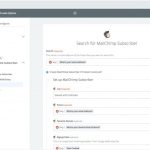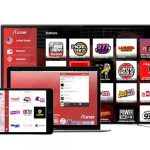Come altoparlante Alexa con display, i dispositivi Echo Show si distinguono chiaramente dalla maggior parte degli altri modelli Echo. Dopo tutto, non tutti gli Echo sono in grado di visualizzare immagini in diretta da telecamere di sorveglianza, serie online, siti web e abilità interattive basate sulla grafica. Vi aiutiamo a sfruttare al meglio il display di Amazon e rispondiamo alle domande più frequenti sull’Echo Show.

I display Echo Show sono disponibili con schermi di diverse dimensioni e colori di alloggiamento ( Mariella Wendel / home&smart )
- Echo Show è un’Alexa?
- Che cos’è un Amazon Echo Show?
- Cosa si può fare con Echo Show?
- Come funziona il controllo vocale di «Alexa con schermo
- Effettuare impostazioni individuali su Echo Show
- Colori delle luci di Echo Show: Significato dell’illuminazione
- Oscurare lo schermo o spegnerlo
- Scattare foto con Echo Show: come funziona
- Impostare una foto o un album come immagine di sfondo di Echo Show
- Accesso alle telecamere di sorveglianza della casa intelligente su Echo Show
- Spegnere la videocamera di Echo Show: ecco come fare
- Salvare timer, liste della spesa e promemoria su Echo Show
- Domande di conoscenza su Echo Show: Alexa spiega il mondo
- Disattivare l’audio di Echo Show
- Impostazione di un sistema multi-room con Echo Show
- Quali sono le differenze tra gli Echo Show?
- Qual è la differenza tra Echo Show 5 e 8?
- Altri suggerimenti e trucchi per l’utilizzo di Echo Show e Alexa
Contenuto
- Echo Show è un’Alexa?
- Che cos’è un Amazon Echo Show?
- Cosa si può fare con Echo Show?
- Come funziona il controllo vocale di «Alexa con schermo
- Effettuare impostazioni individuali su Echo Show
- Colori delle luci di Echo Show: Significato dell’illuminazione
- Oscurare lo schermo o spegnerlo
- Scattare foto con Echo Show: come funziona
- Impostare una foto o un album come immagine di sfondo di Echo Show
- Accesso alle telecamere di sorveglianza della casa intelligente su Echo Show
- Spegnere la videocamera di Echo Show: ecco come fare
- Salvare timer, liste della spesa e promemoria su Echo Show
- Domande di conoscenza su Echo Show: Alexa spiega il mondo
- Disattivare l’audio di Echo Show
- Impostazione di un sistema multi-room con Echo Show
- Quali sono le differenze tra gli Echo Show?
- Qual è la differenza tra Echo Show 5 e 8?
- Altri suggerimenti e trucchi per l’utilizzo di Echo Show e Alexa
Echo Show è un’Alexa?
In senso stretto, «Alexa» è un software vocale basato sull’intelligenza artificiale di Amazon, integrato negli altoparlanti e nei display dell’azienda e anche in dispositivi di altri produttori (ad esempio Sonos).
I modelli di Amazon si dividono in altoparlanti Echo e display Echo Show (con schermo).
Che cos’è un Amazon Echo Show?
Tutti i display Alexa di Amazon sono etichettati come «Echo Show».
Mentre il numero nel nome degli altoparlanti Echo indica se appartengono alla terza o alla più recente quarta generazione, ad esempio, più alto è il numero, più grande è lo schermo.
Cosa si può fare con Echo Show?
Dopo aver configurato l’Amazon Echo Show utilizzando l’app Alexa, è già possibile utilizzare molte funzioni preinstallate. Tuttavia, lo smart speaker diventa un vero e proprio assistente personale solo con le Alexa Skills (funzioni aggiuntive solitamente gratuite).
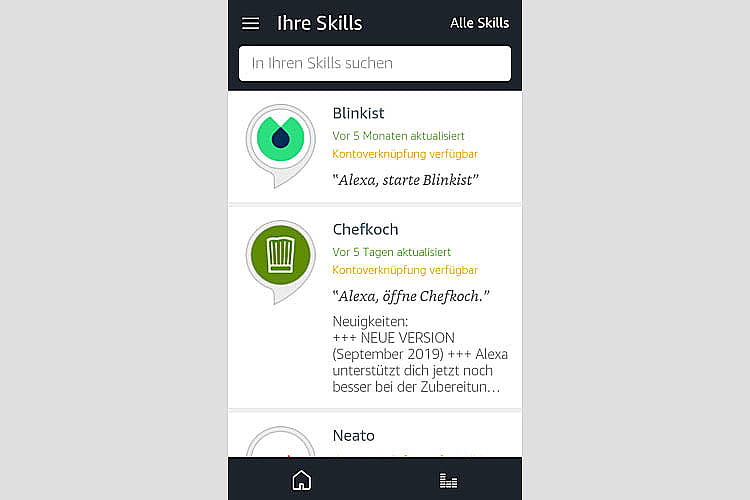
Tutte le skill attivate possono essere visualizzate nell’app Alexa (screenshot: Mariella Wendel/home&smart)
Queste possono essere attivate gratuitamente nell’Amazon Skill Store o, in alcuni casi, direttamente tramite comando vocale e offrono molti extra pratici. Dai timer per la cottura delle uova, alle informazioni sul calcio, dalle funzioni di lettura delle storie ai consigli sulla salute, fino alle abilità speciali per alcuni prodotti del marchio smart home, migliaia di abilità sono a disposizione di ogni utente.
Particolarmente pratico: poiché il software vocale Alexa è basato su cloud, tutti i dati utilizzati vengono aggiornati automaticamente e Alexa impara costantemente.
Tuttavia, esistono molte opzioni di configurazione personalizzata non solo nell’app associata, ma anche sull’Echo stesso. In questo articolo vi sveliamo, ad esempio, a cosa serve la fotocamera e per quali applicazioni è utile lo schermo.
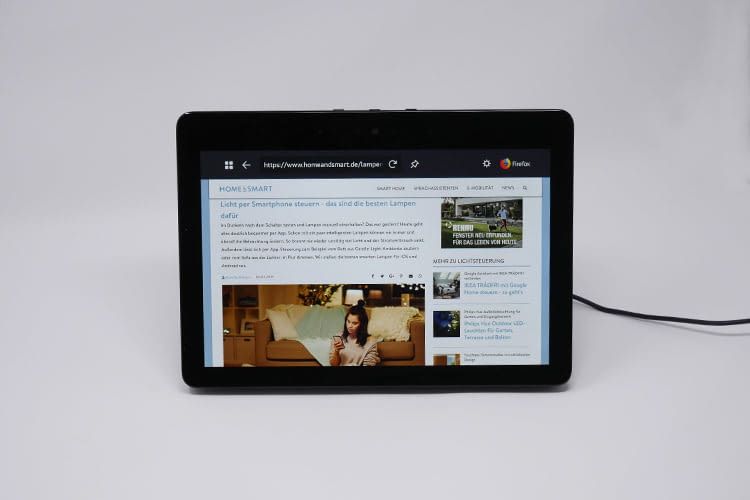
Echo Show può essere utilizzato anche per navigare in Internet, guardare film e molto altro. (Mariella Wendel/home&smart)
Come funziona il controllo vocale di «Alexa con schermo
Функции Alexa можно вызывать с помощью голосовых команд. Например, таким образом:
- «Alexa, сколько дней осталось до кануна Рождества?».
- «Alexa, поставь будильник на 7:00 утра».
- «Alexa, будет ли завтра дождь?».
- «Alexa, каково определение слова «парадокс»?».
- «Alexa, сколько будет 75 плюс 48?».
- «Alexa, какие страны являются соседями Швеции?».
Для настройки функций обычно необходимо получить доступ к настройкам. Для этого нужно либо попросить Alexa «перейти к настройкам», либо провести пальцем по дисплею сверху вниз. После этого различные категории можно настроить вручную. Также можно произвести тонкую настройку в приложении Alexa. Для этого выберите нужное устройство Echo и внесите индивидуальные изменения.
Effettuare impostazioni individuali su Echo Show
Amazon selbst bezeichnet seine Schnellstartsymbole als „Heimkarten“. Diese können direkt am Echo Show verändert werden. Dazu im Menüpunkt „Home & Uhr“ >Выберите «Домашние карты» и переместите отображаемые значки быстрого запуска. Например, можно изменить положение разделов «Новости», «Запись на прием», «Напоминания» и «Предстоящие встречи».
Um festzulegen welche Schnellstartsymbole überhaupt eingeblendet werden sollen, unter „Einstellungen“ > «Главный экран», чтобы внести желаемые изменения.
Можно активировать или настроить, например, следующее:
- Отображение напоминаний и дат
- Отображение результатов матчей определенных команд
- Visualizzazione delle foto attuali
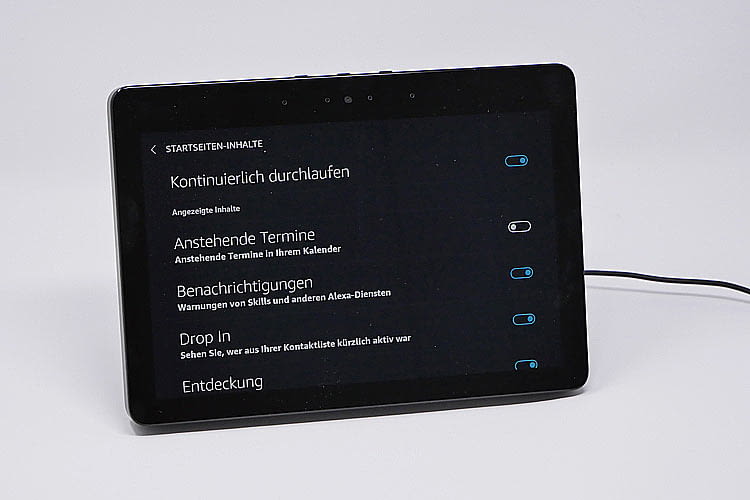
A seconda delle preferenze, è possibile visualizzare più o meno informazioni (Mariella Wendel/home&smart)
Colori delle luci di Echo Show: Significato dell’illuminazione
Echo Show utilizza diversi colori di luce e modalità di illuminazione per indicare il suo stato attuale. Ad esempio:
- Luce blu (che cambia da un lato all’altro): Echo Show è in fase di avvio.
- Luce blu con un riflettore blu ciano in direzione dell’altoparlante: richiesta in fase di elaborazione
- Alternanza di un singolo colore blu/blu ciano: Echo Show risponde alla richiesta
- Luce bianca: il volume viene regolato
- Verde (lampeggiante): Si sta ricevendo una chiamata o un drop-in
- Giallo (lampeggiante): Un messaggio o una notifica sono pronti per essere recuperati
- Arancione: Echo Show si sta connettendo alla WLAN
- Luce viola (lampeggiante): Si è verificato un errore durante la configurazione della WLAN
- Luce viola (lampeggiante dopo l’interazione con Alexa): La modalità Non disturbare è attiva
- Rosso: il microfono è stato disattivato
Oscurare lo schermo o spegnerlo
A seconda della luce ambientale, la luminosità del display di Echo Show può essere regolata o disattivata completamente. A tale scopo, richiamare la modalità di configurazione tramite «Alexa, vai alle impostazioni» o scorrere verso il basso dalla parte superiore dello schermo e toccare la sezione «Schermo». Quindi impostare la luminosità desiderata utilizzando il cursore che appare.
Alexa può anche essere personalizzata con i seguenti comandi:
- «Alexa, schermo spento». (riduce il consumo energetico)
- «Alexa, non disturbare». (personalizzabile in «Impostazioni», blocca ad esempio le chiamate e i messaggi durante la notte).
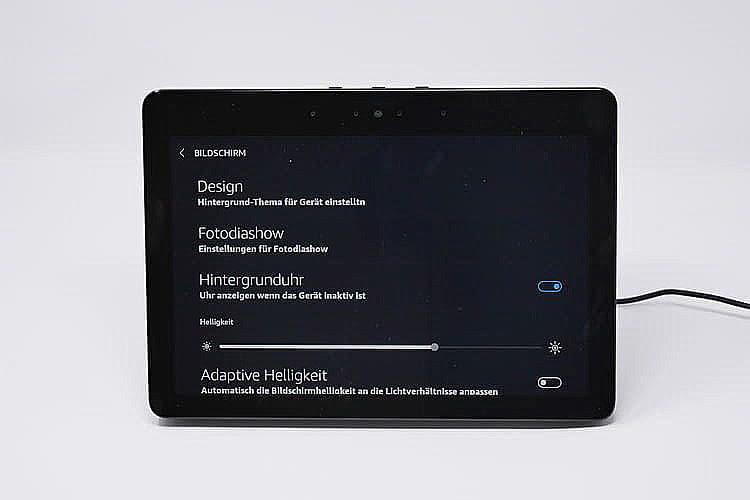
La luminosità dell’Echo Show 2 può essere attenuata in modo continuo (Mariella Wendel/home&smart)
Scattare foto con Echo Show: come funziona
Come la maggior parte delle altre funzioni, anche la fotocamera può essere gestita con il controllo vocale. A meno che non sia stata specificamente disattivata in precedenza, è sufficiente dire:
- «Alexa, scatta una foto».
- «Alexa, mostra le mie foto».
Impostare una foto o un album come immagine di sfondo di Echo Show
Se, ad esempio, una bella foto viene visualizzata come risultato di una ricerca per una domanda, è possibile salvarla con il comando vocale «Usa questa foto come sfondo».
In alternativa, è possibile salvare le proprie foto in soli tre passaggi nell’app Alexa:
- Aprire le impostazioni nell’app
- Selezionate Echo Show tra i dispositivi visualizzati.
- In «Sfondo della pagina iniziale», toccare «Seleziona una foto» e seguire le istruzioni sullo schermo.
Per impostare un album specifico come sfondo, seguire questi tre passaggi:
- Richiamare le impostazioni e spostarsi nella sezione «Home».
- Toccare prima «Sfondo» e poi «Amazon Photos».
- Confermare la selezione con «Cambia».
Suggerimento: la nostra guida all’Echo Show come cornice digitale mostra come impostare una presentazione come alternativa.
Accesso alle telecamere di sorveglianza della casa intelligente su Echo Show
Alcune telecamere di sorveglianza e campanelli Wi-Fi con funzione di videocamera sono già disponibili sul mercato e le loro immagini possono essere trasmesse al display di Echo Show. I campanelli video Ring, ad esempio, sono compatibili con Echo Show.
Se questi sono stati precedentemente collegati al dispositivo Echo secondo le istruzioni del produttore (di solito tramite un’abilità) e nominati di conseguenza, basta un comando vocale per sapere immediatamente chi è alla porta. Ad esempio:
- «Alexa, mostrami la stanza dei bambini».
- «Alexa, mostrami il campanello Ring».
La nostra panoramica delle telecamere compatibili con Alexa fornisce ulteriori informazioni.
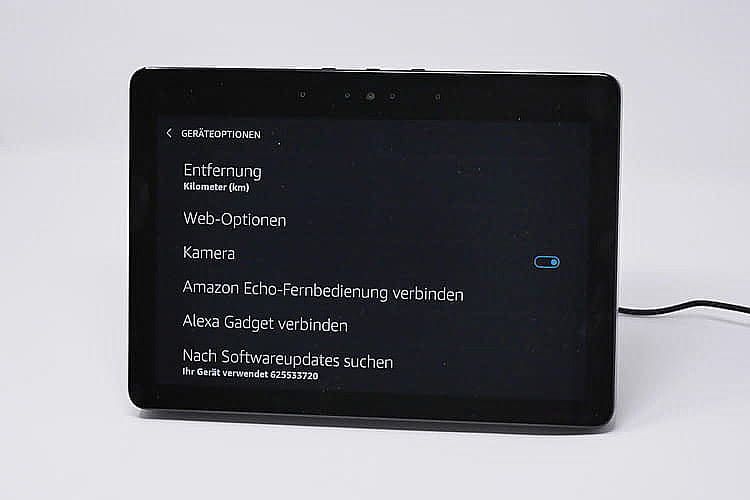
Se la videocamera non è necessaria, può essere disattivata in modo semplice e veloce (Mariella Wendel/home&smart)
Spegnere la videocamera di Echo Show: ecco come fare
Anche per disattivare la telecamera integrata sono necessari solo tre passaggi.
- Richiamare le impostazioni.
- Toccate «Opzioni dispositivo».
- Posizionare il cursore visualizzato su «Disattiva telecamera».

La telecamera può essere coperta in qualsiasi momento tramite un cursore sull’alloggiamento (Mariella Wendel/home&smart)
Salvare timer, liste della spesa e promemoria su Echo Show
Per non dimenticare nulla nella frenesia della vita quotidiana, Alexa tiene traccia di tutti gli appuntamenti e le commissioni importanti e li ricorda per tempo. Questi possono essere salvati utilizzando i seguenti comandi vocali, ad esempio:
- «Alexa, imposta il timer a 3 minuti».
- «Alexa, imposta il timer del sonno su 15 minuti».
- «Alexa, ricordami che il mio incontro con il signor Schmidt è alle 15.00 di lunedì».
- «Alexa, aggiungi le patate alla mia lista della spesa».
- «Alexa, cancella l’uva sultanina dalla mia lista della spesa».
Domande di conoscenza su Echo Show: Alexa spiega il mondo
Alexa è in grado di spiegare l’ora, il tempo in una determinata località, i termini tecnici e molto altro ancora su richiesta. È sufficiente pronunciare la parola di attivazione «Alexa» e pronunciare la domanda ad alta voce.
- «Alexa, cos’è un vombato?».
- «Alexa, a quanti grammi corrisponde un grammo?».
- «Alexa, quanti abitanti ha Londra?».
Disattivare l’audio di Echo Show
Su ogni Echo Show è presente un pulsante speciale per evitare che Alexa sia sempre in ascolto automatico. È contrassegnato da un cerchio barrato e attiva o disattiva la modalità mute.

Questo pulsante poco visibile è il tasto mute di Echo Show (Mariella Wendel/home&smart)
Impostazione di un sistema multi-room con Echo Show
Se si possiedono diversi altoparlanti Echo, è possibile collegarli per formare un sistema multi-room e ascoltare le proprie canzoni preferite con una qualità costante in tutto il salotto. Sebbene Echo Show sia completamente compatibile con il multiroom, il collegamento ha funzionato solo con Amazon Music nel nostro test di Echo Show con il modello di seconda generazione.
In pratica, la creazione di un gruppo multiroom funziona come segue:
- Toccare l’icona della casa nell’app Alexa.
- Selezionare prima il simbolo «+» in alto a destra e poi «Aggiungi altoparlante multiroom».
- Assegnare un nome al gruppo.
- Selezionare i dispositivi da includere nel gruppo.
Ulteriori suggerimenti e trucchi sono disponibili qui: Impostare la funzione Multiroom di Alexa
Quali sono le differenze tra gli Echo Show?
Non solo ci sono chiare differenze di prezzo, ma anche le dimensioni dello schermo, la risoluzione della fotocamera e il tipo di altoparlante possono variare a seconda del modello di Echo Show. Tuttavia, le funzioni di Alexa possono essere utilizzate allo stesso modo su tutti gli Echo Show.
Suggerimento: per maggiori informazioni su tutti i modelli di Echo Show, consultate il nostro test comparativo di Echo Show. Il nostro articolo spiega anche come l’ultimo Echo Show 10 riesca a seguire il suo utente.
Qual è la differenza tra Echo Show 5 e 8?
Echo Show 5 e 8 sono modelli molto popolari tra i principianti della casa intelligente. Non c’è quindi da stupirsi se spesso ci si chiede quali siano le loro differenze. Abbiamo quindi confrontato i dati tecnici più importanti.
Echo Show 5
Echo Show 8
generazione
Dimensioni
148 mm x 86 mm x 73 mm
200,4 mm x 135,9 mm x 99,1 mm
Display
Touchscreen da 5,5 pollici (14 cm)
Touchscreen HD da 8 pollici (20,3 cm)
Fotocamera
Audio
Altoparlanti al neodimio da 52 mm con radiatore passivo dei bassi
Processore
MediaTek MT 8163
MediaTek MT 8183
Colori dell’alloggiamento
Antracite, bianco o blu
Antracite o bianco
Colori disponibili
Altri suggerimenti e trucchi per l’utilizzo di Echo Show e Alexa
I link contrassegnati con * sono i cosiddetti link di affiliazione. Se viene effettuato un acquisto tramite tale link, riceveremo una commissione. Non ci sono costi aggiuntivi per voi.
Mariella Wendel fa parte del team editoriale di home&smart dal 2017 e ha testato molti dispositivi Alexa prima del loro lancio sul mercato in Germania. Oggi testa regolarmente nuove soluzioni fotovoltaiche come le centrali elettriche da balcone e i tosaerba robotizzati per verificarne l’idoneità all’uso quotidiano. È anche una grande fan dei gadget intelligenti.